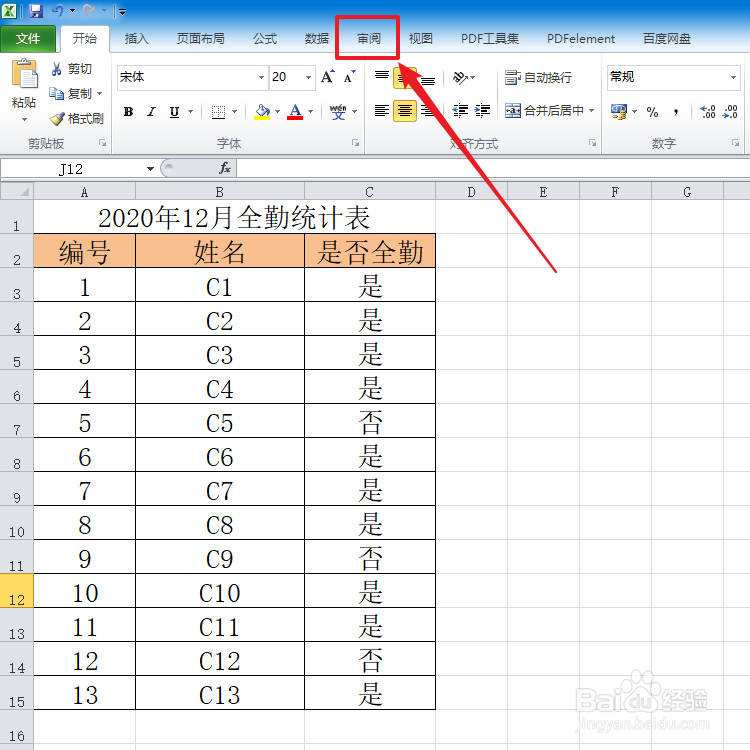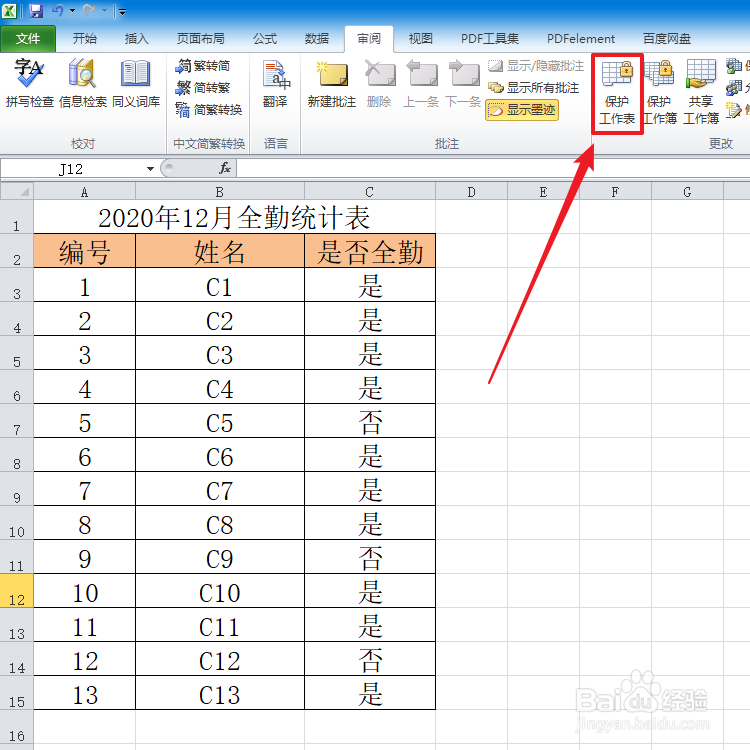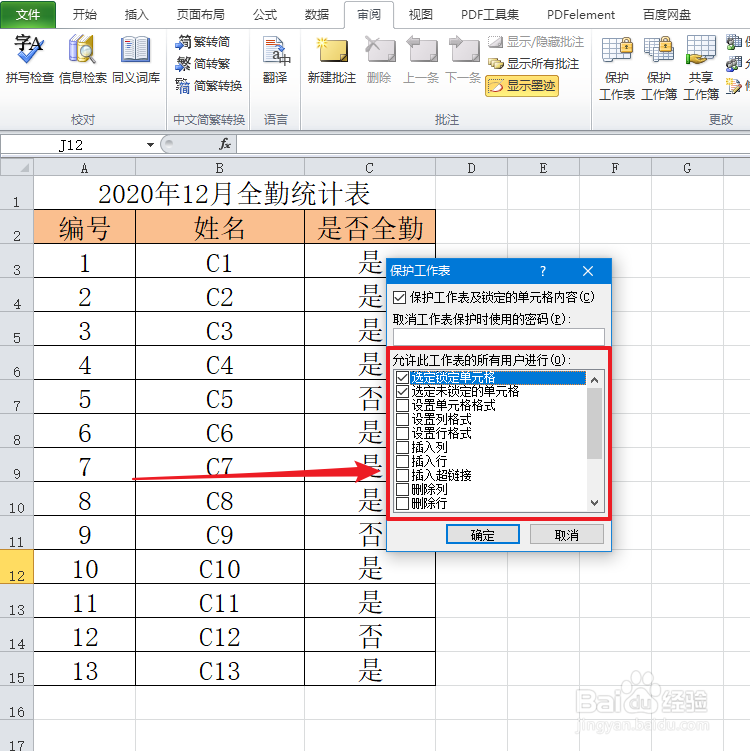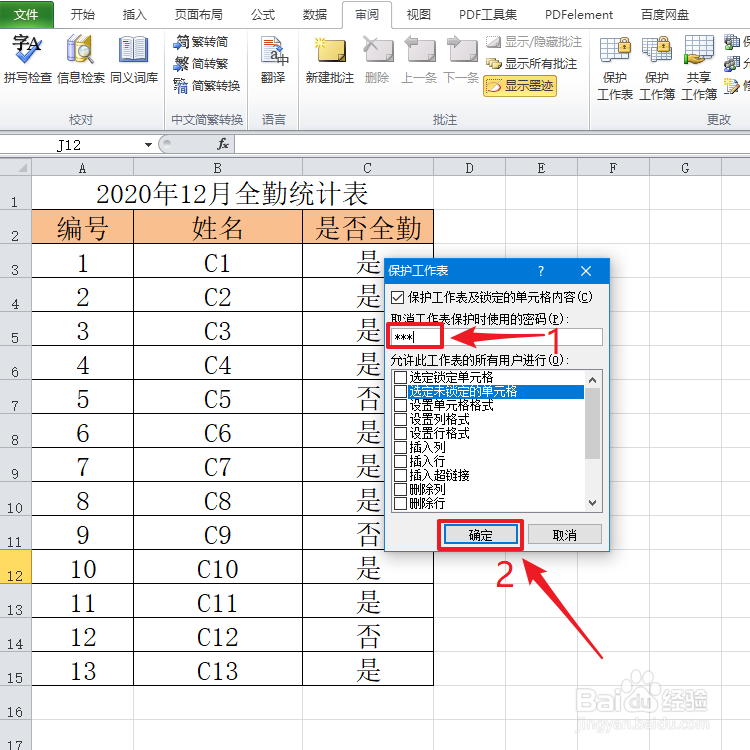Excel如何保护工作表和撤销工作表保护
1、打开并编辑好Excel文档。见下图
2、在菜单栏上,点击“审阅”。见下图
3、在“审阅”页面,点击“保护工作表”。见下图
4、在“保护工作表”窗口,把需要保护的项勾选上。见下图
5、接着设置取消工作表保护时使用的密码,之后点击“确定”按钮。见下图
6、在“确认密码”窗口,再次输入密码后点击“确定”按钮即可完成保护工作表设置。见下图
声明:本网站引用、摘录或转载内容仅供网站访问者交流或参考,不代表本站立场,如存在版权或非法内容,请联系站长删除,联系邮箱:site.kefu@qq.com。
阅读量:44
阅读量:93
阅读量:23
阅读量:79
阅读量:78